- Հեղինակ Jason Gerald [email protected].
- Public 2023-12-16 11:18.
- Վերջին փոփոխված 2025-01-23 12:20.
IPhone- ից համակարգիչ կոնտակտները տեղափոխելու համար կարող եք օգտագործել iTunes- ը կամ iCloud- ը: Եթե օգտագործում եք iTunes- ը, կոնտակտները կհամաժամացվեն այնպես, ինչպես iTunes- ի ցանկացած այլ բովանդակություն: Եթե դուք օգտագործում եք iCloud- ը, ձեր կոնտակտները ինքնաբերաբար կթարմացվեն ձեր համակարգչում, երբ դրանք համաժամեցվեն ձեր հեռախոսից կամ հակառակը:
Քայլ
Մեթոդ 1 -ից 2 -ը ՝ iTunes- ի օգտագործումը

Քայլ 1. Հպեք iPhone- ի կարգավորումների ընտրացանկին («Կարգավորումներ»):
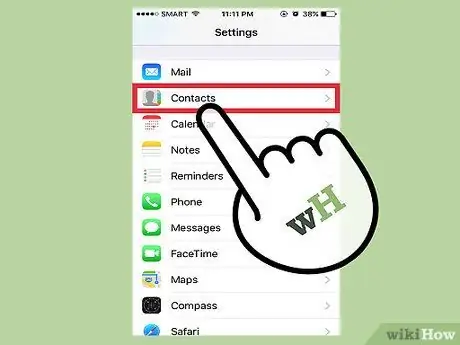
Քայլ 2. Հպեք Կոնտակտներ:
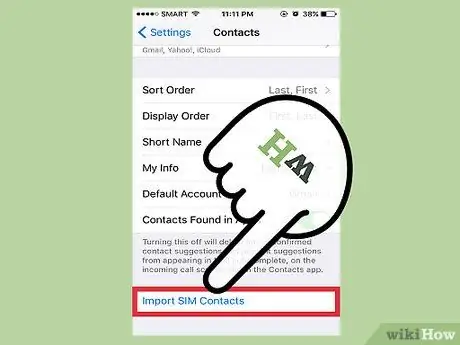
Քայլ 3. Ընտրեք ներմուծել SIM կոնտակտներ:
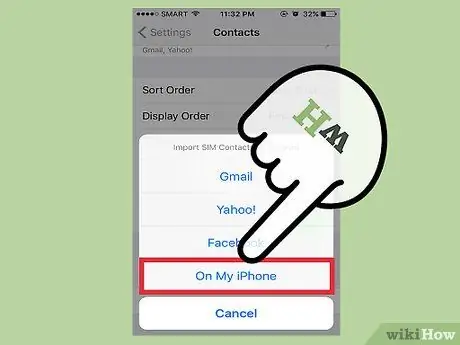
Քայլ 4. Հպեք Իմ iPhone- ին:
SIM քարտում պահվող կոնտակտները կավելացվեն iPhone- ի պահեստային տարածքին, որպեսզի դրանք համաժամացվեն համակարգչի հետ:
Եթե «Իմ iPhone» - ի փոխարեն մենյուում ցուցադրվում է «iCloud» - ը, ապա առկա կոնտակտները համաժամացվում են iCloud հաշվի միջոցով: Դուք կարող եք այն համաժամեցնել ձեր համակարգչի հետ ՝ մուտք գործելով ձեր iCloud հաշիվ:
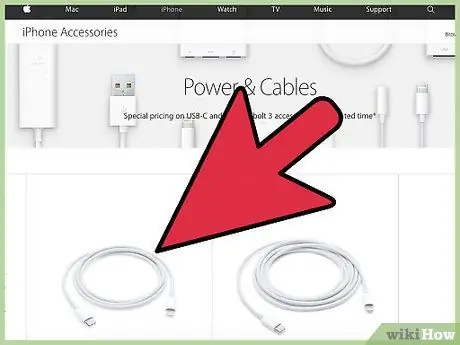
Քայլ 5. Միացրեք iPhone- ը համակարգչին:
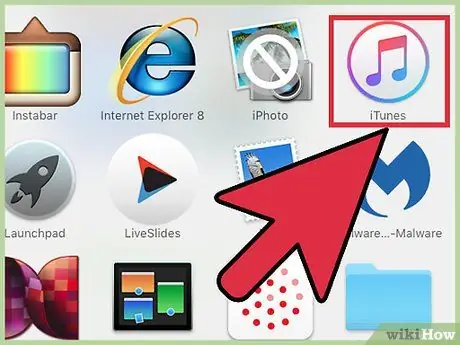
Քայլ 6. Բացեք iTunes- ը, եթե ծրագիրը ինքնաբերաբար չի սկսվում:
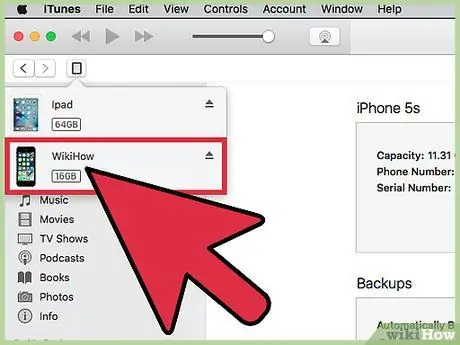
Քայլ 7. Սեղմեք iPhone կոճակը:
Այս կոճակը կտեսնեք iTunes պատուհանի վերևում:
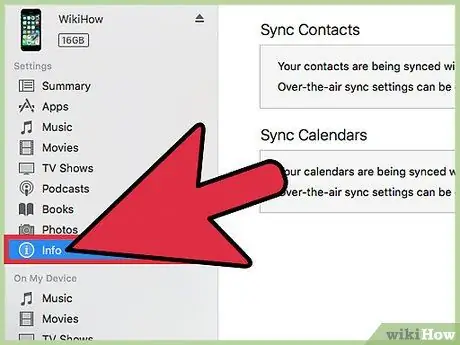
Քայլ 8. Սեղմեք Տեղեկություն տարբերակը:
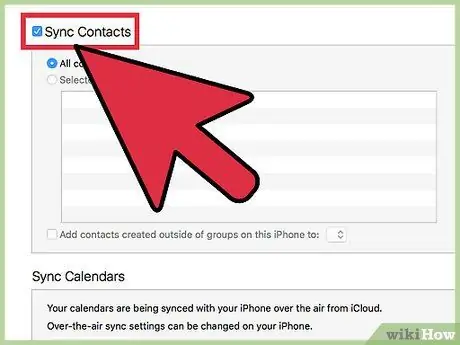
Քայլ 9. Ստուգեք համաժամացման կոնտակտները վանդակում:
Այս տուփը հասանելի չէ, եթե iPhone- ը կարգավորել է iCloud հաշվի միջոցով կոնտակտների համաժամացումը: Լրացուցիչ տեղեկությունների համար կարդացեք հաջորդ հատվածը:
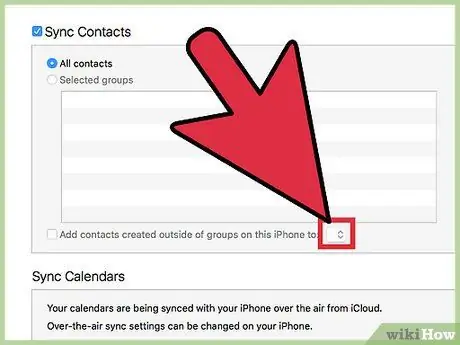
Քայլ 10. Կտտացրեք բացվող ընտրացանկին ՝ համաժամացման նպատակակետ ընտրելու համար:
Կարող եք համաժամացնել կոնտակտները ձեր Windows- ի, Outlook- ի, Google- ի կամ ձեր համակարգչում արդեն պահված այլ հաշիվների հետ:
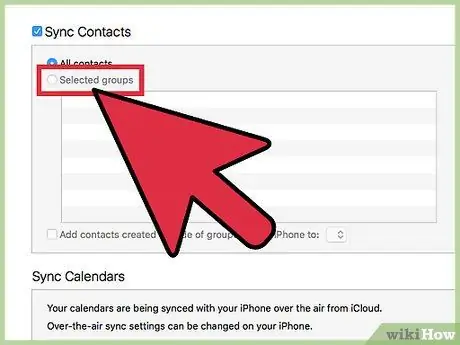
Քայլ 11. Կտտացրեք Ընտրված խմբերին, եթե ցանկանում եք համաժամացնել որոշակի կոնտակտներ:
Կարող եք ընտրել այն կոնտակտային խմբերը, որոնք ցանկանում եք համաժամացնել: Լռելյայն, բոլոր կոնտակտները կհամաժամացվեն համակարգչի հետ:
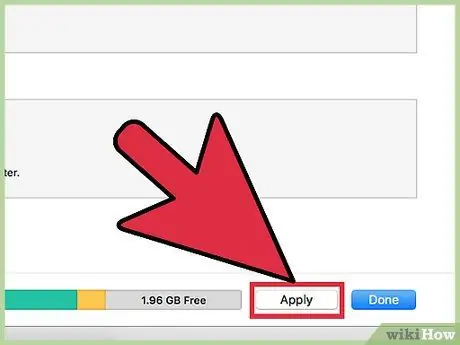
Քայլ 12. Սեղմեք Դիմել ՝ համաժամացման գործընթացը սկսելու համար:
Կոնտակտները iPhone- ից կտեղափոխվեն համակարգչի համաժամացման նպատակակետ:
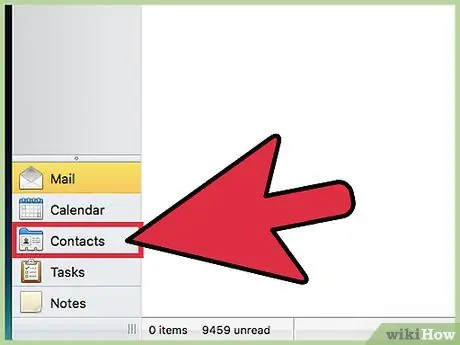
Քայլ 13. Փնտրեք ավելացված կոնտակտները:
Կարող եք մուտք գործել ցանկացած ընտրված ծրագրի կոնտակտների ցանկ: Օրինակ, եթե ցանկանում եք համաժամացնել կոնտակտները Outlook- ի հետ, կարող եք նոր կոնտակտներ գտնել Outlook- ի կոնտակտների ցանկում:
Մեթոդ 2 -ից 2 -ը ՝ iCloud- ի օգտագործումը

Քայլ 1. Հպեք կարգավորումների ընտրացանկի պատկերակին («Կարգավորումներ»):
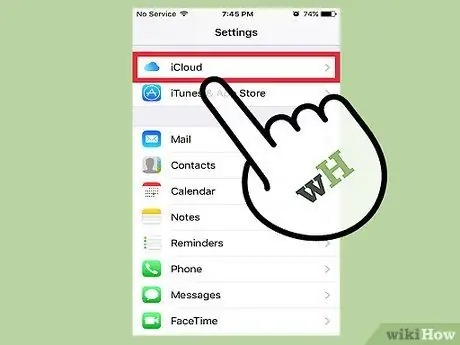
Քայլ 2. Հպեք iCloud- ին:
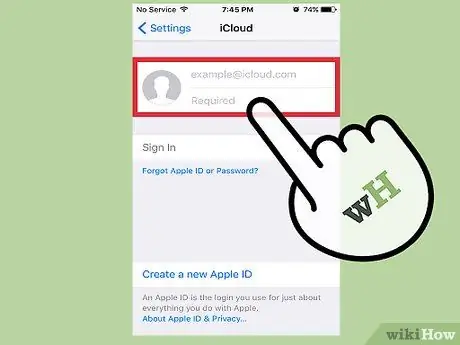
Քայլ 3. Ընտրեք Մուտք գործեք, եթե դեռ մուտք չեք գործել ձեր Apple ID:
ICloud- ի միջոցով ձեր կոնտակտները ձեր համակարգչին անլար համաժամեցնելու համար նախ պետք է մուտք գործեք ձեր Apple ID ձեր հեռախոսում:
Եթե մուտք եք գործել, կարող եք տեսնել ձեր Apple ID- ն ընտրացանկի վերևում, իսկ ներքևում ՝ iCloud- ի կարգավորումները: Համոզվեք, որ մուտք եք գործել ճիշտ Apple ID:
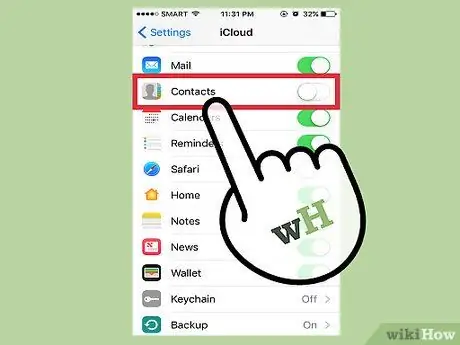
Քայլ 4. Հպեք «Կոնտակտներ» սահողին `այն ակտիվացնելու համար:
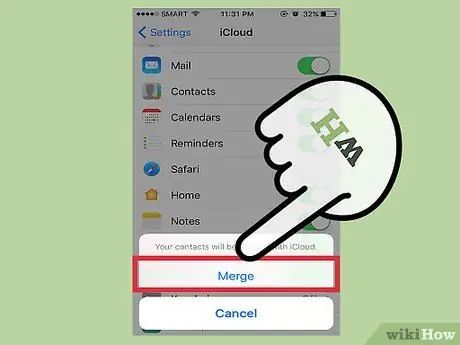
Քայլ 5. Հպման դեպքում հպեք Միաձուլմանը:
IPhone- ի պահեստային տարածքում պահվող կրկնօրինակ կոնտակտները կմիավորվեն iCloud հաշվում արդեն պահված կոնտակտների հետ:
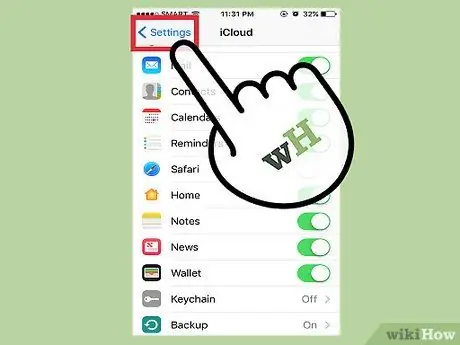
Քայլ 6. Կտտացրեք <Կարգավորումներ `կարգավորումների ընտրացանկ վերադառնալու համար (« Կարգավորումներ »):
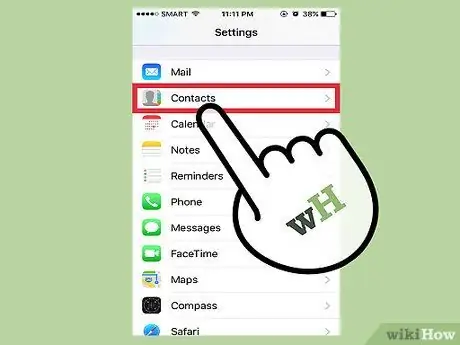
Քայլ 7. Հպեք Կոնտակտների տարբերակը:
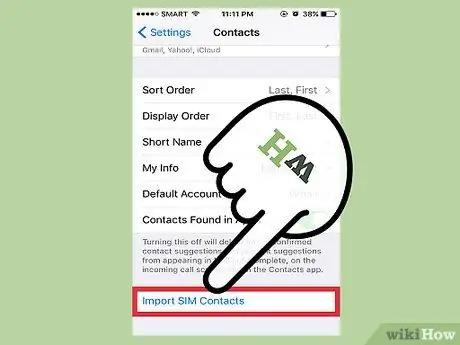
Քայլ 8. Հպեք ներմուծել SIM կոնտակտներ:
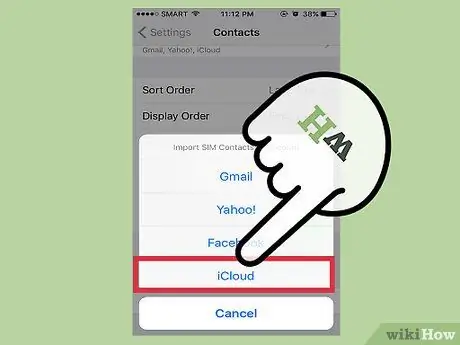
Քայլ 9. Հպեք iCloud- ին:
SIM քարտից ստացված կոնտակտները կավելացվեն iCloud հաշվին `այլ կոնտակտների հետ ընդգրկվելու համար:
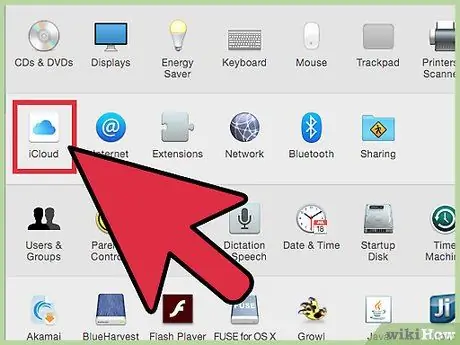
Քայլ 10. Մուտք գործեք iCloud հաշիվ համակարգչում:
Mac և Windows համակարգիչների համար հաջորդող գործընթացը տարբեր է.
- Mac - Կտտացրեք Apple ընտրացանկին և ընտրեք «Համակարգի նախապատվություններ»: Կտտացրեք «iCloud» տարբերակին: Մուտք գործեք ձեր Apple ID- ն: Դրանից հետո սահեցրեք «Կոնտակտներ» անջատիչը ակտիվ դիրքի:
- Windows - Ներբեռնեք iCloud for Windows ծրագիրը Apple կայքից: Գործարկեք տեղադրման ֆայլը և մուտք գործեք ձեր Apple ID: Նշեք «Փոստ, կոնտակտներ, օրացույցներ և առաջադրանքներ» վանդակը:
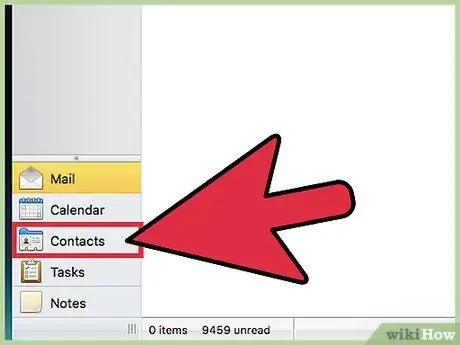
Քայլ 11. Փնտրեք կոնտակտը համակարգչում:
Երբ մուտք գործեք iCloud հաշիվ և համաժամացնեք ձեր կոնտակտները, դրանք կարող եք գտնել ձեր համակարգչում ՝ ձեր կոնտակտների պահեստային գրացուցակում: Օրինակ, Mac- ում կարող եք կոնտակտ գտնել Կոնտակտների հավելվածում: Windows համակարգիչների վրա կարող եք շփումներ գտնել Outlook հավելվածում:






